Стоит ли пользоваться iMessage в 2021 году
iMessage — один из самых популярных способов общения в мире. Во всяком случае так говорит Apple на своих презентациях, использует iMessage в своей рекламе и делает всё, чтобы популяризовать собственный сервис. И все же за пределами Соединенных Штатов между пользователям и iMessage настоящая пропасть. Я в последний раз пользовался им, когда ещё не было Telegram, но сейчас, помимо этого мессенджера, есть супер популярный WhatsApp и другие приложения. iMessage держится в основном на американских пользователях, но долго ли это продлится?

Зачем вообще нужен iMessage в эпоху мессенджеров?
Что такое iMessage?
Впервые представленный в 2011 году, iMessage представляет собой бесплатную службу обмена сообщениями, доступную исключительно на iOS, macOS, iPadOS и watchOS. С помощью iMessage пользователи устройств Apple могут отправлять тексты, изображения, видео и даже документы с использованием сквозного шифрования. Все, что им нужно, — это гаджет Apple и подключение к Интернету. iMessage является частью приложения Сообщения, и если абонент недоступен для iMessage, ему можно отправить обычное SMS.
Как настроить iMessage на iPhone и iPad и пользоваться как профи | Яблык
Наличия iMessage на большинстве устройств Apple и поддержки SMS в одном приложении более чем достаточно, чтобы обеспечить популярность iMessage в некоторых странах. Например, в США, где у большинства американцев есть неограниченное количество SMS в тарифе, и многие по-прежнему используют этот тип сообщений. Однако зачастую SMS обходятся пользователям дороже, чем безлимитный интернет. В России, например, не так распространены тарифы с безлимитными SMS, а вот безлимитный интернет (или пакеты с большим количеством гигабайт) доступен почти везде. Неудивительно, что многие выбрали другие приложения для обмена мгновенными сообщениями, такие как WhatsApp и Telegram, которые предлагают бесплатные текстовые сообщения и звонки (!) в одном приложении.

Большая часть пользователей iMessage проживает в США
Есть ли iMessage для Android?
Apple могла бы повысить популярность iMessage за рубежом, предложив iMessage для Android или веб-версию. Я не припомню, чтобы кто-нибудь в Apple когда-либо публично обсуждал возможность переноса iMessage на платформы, отличные от Apple. Это не значит, такого плана не существует — по крайней мере, внутри компании. И все же было бы неплохо получить iMessage для других операционных систем, таким образом сервис Apple превратился бы в полноценный мессенджер.
Почему Apple это не делает? Исторически эта компания любит контролировать всё как в аппаратной, так и в программной части продуктов, которые она предлагает. Распространяя iMessage на другие платформы, он потеряет этот жесткий контроль.
Ограничив iMessage аппаратным и программным обеспечением Apple, компания может поддерживать систему обмена сообщениями со сквозным шифрованием. Кроме того, Apple заявляет, что у нее нет возможности расшифровать сообщения пользователей, что добавляет еще один уровень конфиденциальности. В качестве еще одного преимущества можно отметить, что iMessage и SMS-сообщения сохраняются в iCloud и синхронизируются на всех устройствах Apple. С другой стороны, сообщения Telegram тоже доступны везде, где вам нужно, стоит только зайти под своим номером телефона. Поэтому многие в нашем чате в Telegram заходят не только с айфонов, но и с Android-устройств.

Плюс Telegram можно использовать не только как мессенджер, но и для чтения новостей
iMessage или Telegram?
Видимо, Apple стратегически заинтересована в том, чтобы пользователи не использовали альтернативные службы обмена мгновенными сообщениями — она не хочет давать людям повод использовать телефоны на Android. А появление iMessage под эту платформу приведёт именно к такому раскладу.
Но стоит ли оно того? Мне кажется, что со временем даже в США популярность iMessage будет падать, если ничего не поменять. Telegram, WhatsApp, Viber, какой-нибудь другой мессенджер — способов общения на разных платформах предостаточно. Хотя в последние годы общий рост продаж смартфонов замедлился, в обозримом будущем никто не откажется от своих устройств.
Для Apple это означает, что ее продукт №1, iPhone, остается в игре надолго. Пока у людей есть iPhone, iPad и Mac, iMessage никуда не денется. И это, наверное, единственное, что его спасёт. Но я для себя решил, что Telegram в разы удобнее. А вы какую службу используете для общения?
Поделитесь в комментариях.
Источник: appleinsider.ru
Использование приложений iMessage на устройствах iPhone, iPad и iPod touch
В этой статье описывается, как использовать приложения iMessage для совместной работы с другими пользователями, добавления стикеров в сообщения, обмена песнями и многого другого, не выходя из приложения «Сообщения».
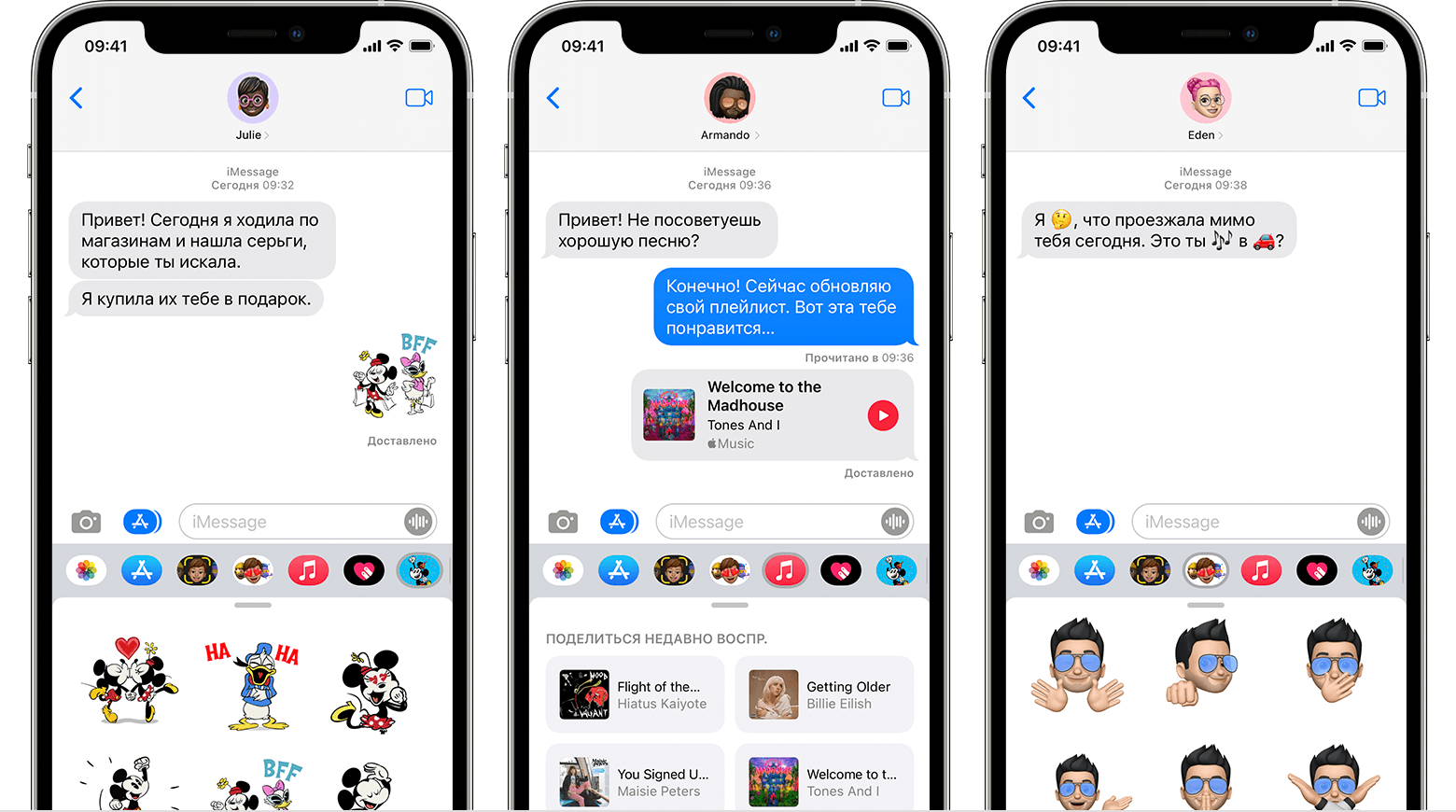
Начало работы
- Загрузите последнюю версию iOS или iPadOS для iPhone, iPad или iPod touch.
- Убедитесь, что на устройстве выполнен вход в iTunes Store и App Store с помощью идентификатора Apple ID.

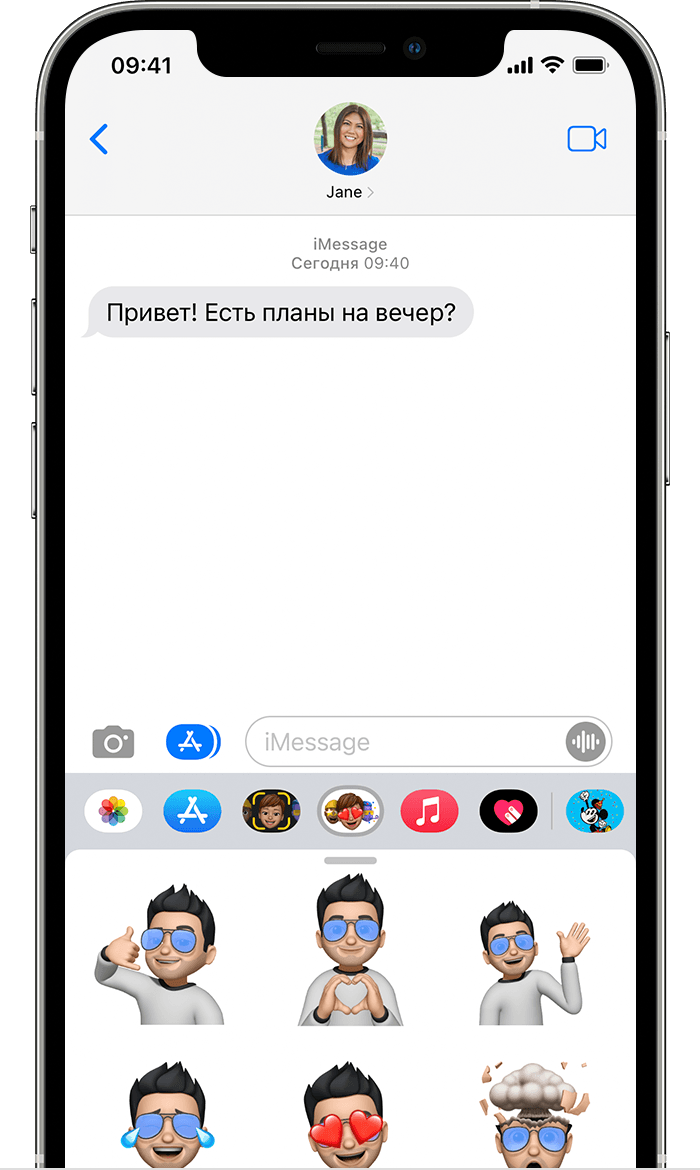
Поиск приложений iMessage на панели приложений
Панель приложений обеспечивает быстрый доступ к приложениям, которые можно использовать в ваших сообщениях. Чтобы открыть панель приложений, выполните следующие действия.
- Откройте Сообщения.
- Нажмите кнопку «Написать» , чтобы начать новое сообщение. Или выберите существующий разговор.
- Смахивайте на панели приложений влево или вправо, чтобы найти нужное приложение.
![]()
Ниже перечислены приложения, которые автоматически добавляются на панель приложений:
![]()
![]()
Магазин: загружайте приложения iMessage для использования с приложением «Сообщения».

Фото: быстро добавляйте фото в ваши сообщения прямо из приложения.
![]()
Музыка: делитесь недавно прослушанными песнями из Apple Music.
![]()
![]()
Digital Touch: используйте Digital Touch для отправки зарисовок, прикосновений, поцелуев, пульса и прочего.

#images * : находите сотни новых изображений в формате GIF, которые можно добавлять в сообщения.

Apple Pay: переводите и получайте деньги через Apple Pay * .
![]()
![]()
Memoji: создавайте анимированные Memoji, которые используют ваш голос и отражают выражение вашего лица, и делитесь ими с другими пользователями * .
![]()
Стикеры Memoji: создавайте собственные стикеры Memoji, соответствующие вашей личности и настроению.
![]()
* Приложения #images и Apple Pay доступны не во всех странах и регионах. Если у вас возникнут проблемы или вопросы по поводу содержимого в приложении #images, вы можете сообщить об этом или удалить приложение #images. Для использования Memoji требуется совместимый iPhone или iPad.

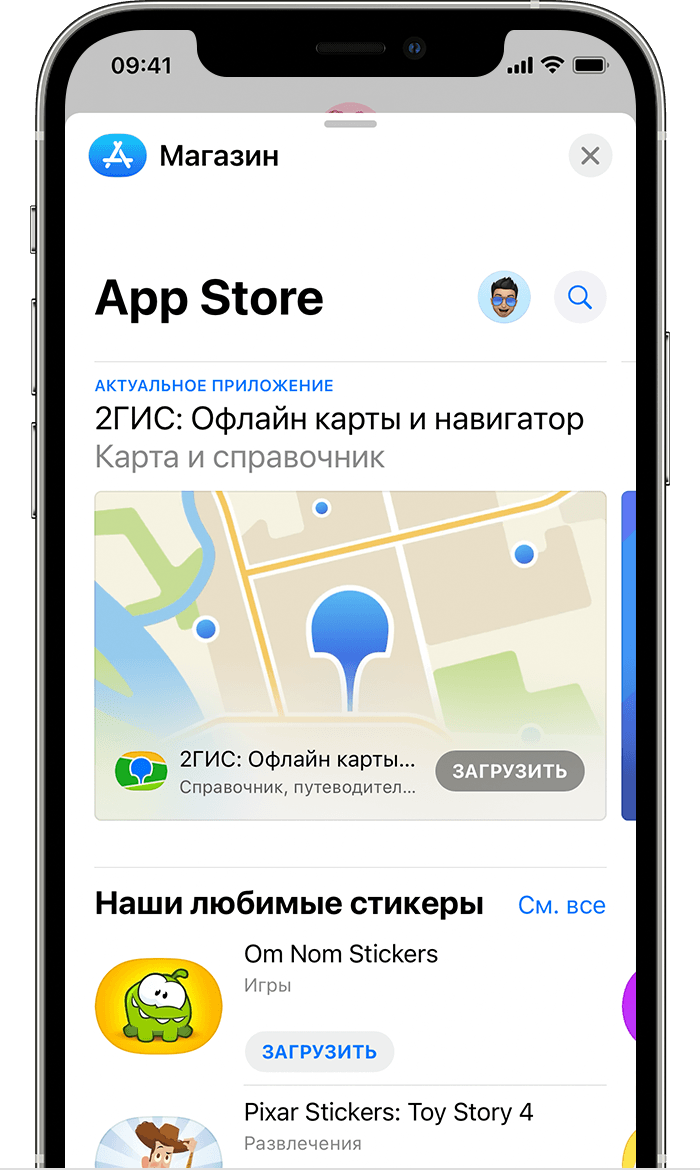
Загрузка приложений iMessage
Найти и загрузить приложения для iMessage можно в магазине App Store для iMessage. Вот как это сделать:
- Чтобы перейти в App Store для iMessage, нажмите значок «Магазин» .
- Нажмите значок или значок цены рядом с приложением, затем нажмите «Установить». Для завершения покупки может потребоваться ввести пароль идентификатора Apple ID.
- Нажмите на серую линию
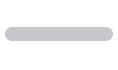 или кнопку «Закрыть»
или кнопку «Закрыть»  для возврата к сообщению.
для возврата к сообщению.
После загрузки приложения оно появится на панели приложений.
В некоторых приложениях можно совершать дополнительные покупки. Если вы настраиваете Семейный доступ, то можете использовать функцию Попросить купить для управления загрузками приложений и встроенными покупками. Узнайте больше о встроенных покупках.
![]()
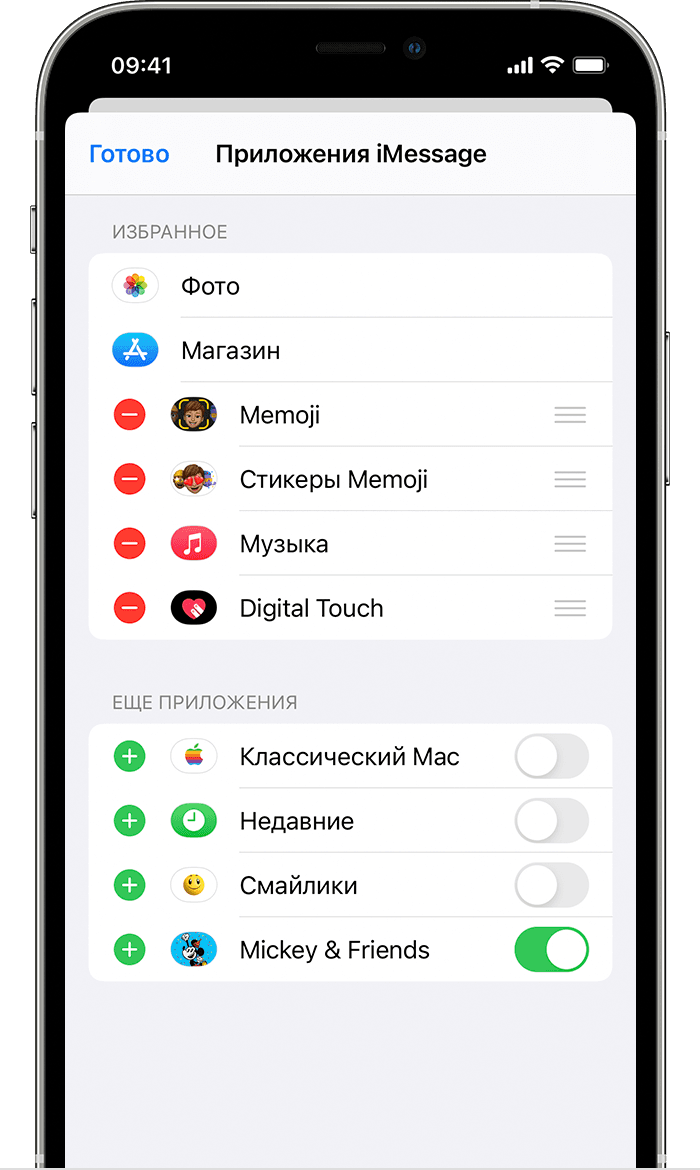
Управление приложениями iMessage
Можно добавить приложения в категорию «Избранное», чтобы обеспечить быстрый доступ к ним на панели приложений. Можно также изменять порядок приложений на панели, удалять ненужные приложения и т. д. Вот как это сделать.
- На панели приложений проведите пальцем влево и нажмите кнопку «Еще» .
- Нажмите «Править» в левом верхнем углу, чтобы выполнить следующие действия:
- Чтобы добавить приложение в избранное, нажмите кнопку «Добавить» .
- Чтобы удалить приложение из избранного, нажмите кнопку «Удалить» , затем нажмите «Удалить из Избранного».
- Чтобы изменить порядок приложений на панели, нажмите и удерживайте значок , затем разместите приложения в нужном порядке.
- Чтобы скрыть приложение, отключите его.
- Нажмите «Готово».
![]()
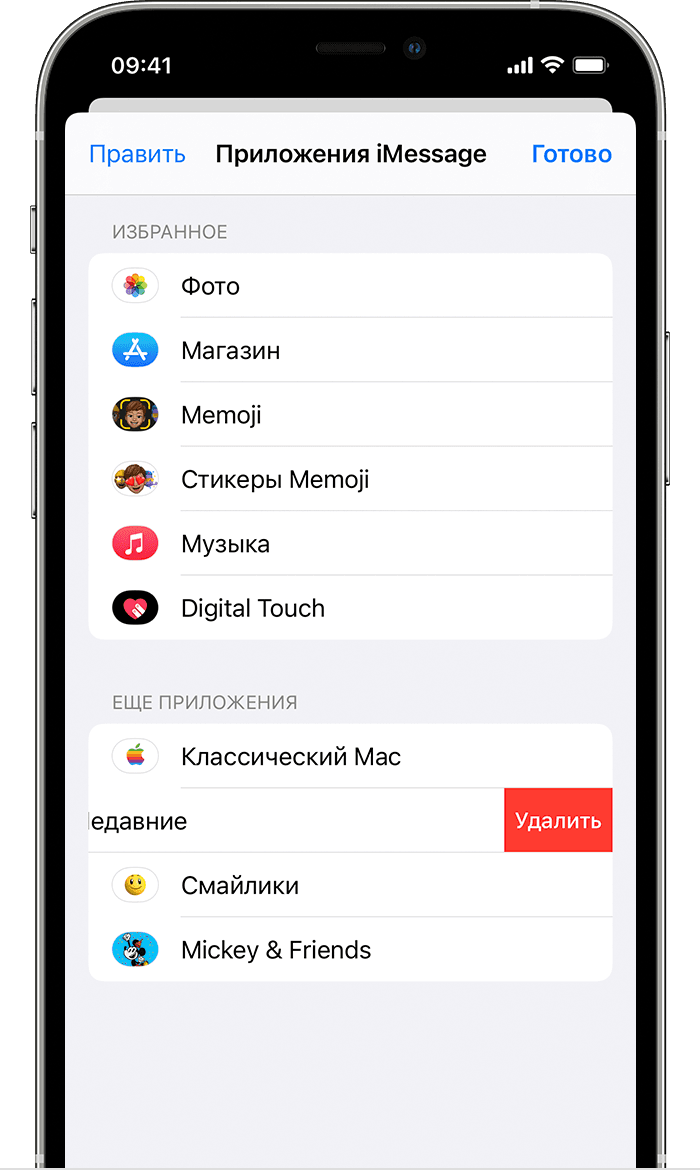
Удаление приложений iMessage
- Откройте Сообщения.
- Нажмите кнопку «Написать» , чтобы начать новое сообщение. Или выберите существующий разговор.
- Смахните влево на панели приложений и нажмите значок «Еще» .
- Смахните приложение влево и нажмите «Удалить».
- Нажмите «Готово».
![]()
Дополнительные возможности приложения iMessage
Чтобы загрузить приложения, используйте App Store на iPhone, iPad, iPod touch, Apple TV или компьютере.
Источник: support.apple.com
iMessage: что это такое на iPhone
Общение с помощью СМС закончилось уже несколько лет назад, когда появились удобные мессенджеры с бесплатными сообщениями. Существует много популярных мессенджеров, и в то же время Apple не перестает активно продвигать свой сервис – iMessage. Постоянно добавляет новые функции и возможности. В этой статье мы расскажем, что такое iMessages, как им пользоваться и какие возможности он открывает.
Что такое iMessage на iPhone

iMessage – это приложение на iPhone, которое совмещает в себе и классические СМС-сообщение и функции современного мессенджера. Все СМС-сообщения, которые вы получаете на свой, можно просмотреть в iMessage и ответить на них. Но основной функционал заключается в общении с другими пользователями iPhone.
iMessage интегрируется с большим числом приложений. Например, здесь вы можете отправить собеседнику песню прямо из Apple Music, перевести деньги через Apple Pay, поделиться фотографиями или записать сообщение в виде Memoji. Все эти приложения находятся прямо под полем ввода текста. Чтобы добавить больше сервисов (Например, игры для iMessage или стикеры), нажмите на значок App Store.
Как включить и отключить iMessage на iPhone
Чтобы включить или отключить iMessage, перейдите в «Настройки» и найдите раздел «Сообщения». Здесь есть переключатель «iMessage», который позволяет управлять данной функцией.

После включения iMessage вы сможете отправлять сообщения другим пользователям iPhone абсолютно бесплатно. Чтобы отключить функцию – деактивируйте ползунок. В неактивном состоянии приложение будет использоваться как обычная программа для отправки и принятия смс.
Как отправлять сообщения через iMessage
Чтобы начать новый диалог, нажмите на кнопку карандаша с бумагой справа вверху и выберите пользователя. Программа сама определит, есть ли у собеседника iMessage.

Если у собеседника есть iMessage – стрелка отправки сообщения справа будет синяя. Это значит, что общаться вы можете совершенно бесплатно. Если стрелка зеленая, значит у пользователя нет iMessage, поэтому сообщения будут передаваться в виде старых смс, которые оплачиваются в соответствии с вашим сотовым тарифом. Процесс отправки сообщений стандартный: ввели сообщение, нажали кнопку «Отправить».
Настройки iMessage
В настройках приложения находится много полезных функций. Например, в iMessage можно включить функцию «Отчет о прочтении». Она позволит понять собеседнику, прочитали вы сообщение или еще нет (как сделано во всех соц сетях). Когда iMessage недоступен, например, отсутствует интернет, можно сделать так, чтобы сообщения отправлялись как смс.
Для этого в настройках активируйте пункт «Отправка как смс». Когда сервис доступен, сообщения будут отправляться бесплатно через iMessages, в противном случае – как смс.
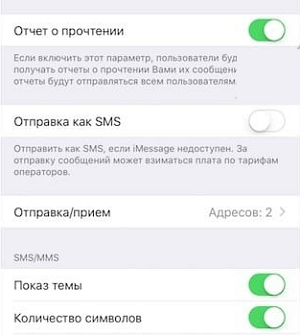
Чтобы включить счетчик символов, активируйте пункт «Количество символов». Функция пригодится в первую очередь тем, кто живет (или временно пребывает) в странах, где плата за смс рассчитывается в зависимости от количества символов.
По-умолчанию, история с каждым собеседником хранится бессрочно. Если же вы хотите, чтобы диалоги очищались каждые 30 дней/год, перейдите во вкладку «Оставлять сообщения» и задайте соответствующие настройки.
Черный список в iMessages
Мы часто оставляем свой телефонный номер в каких-то анкетах и т.п. В связи с этим периодически сталкиваемся со СПАМом в виде сообщений с рекламными предложениями. Исправить ситуацию можно, просто заблокировав нежелательный номер. Чтобы добавить номер отправителя в черный список, откройте с ним диалог, нажмите на значок профиля – «Информация». Далее нажмите на маленькую стрелку справа от телефонной трубки и выберите пункт «Заблокировать абонента».
Чтобы управлять черным списком, перейдите в «Настройки» – «Сообщения» – «Заблокированные». Убрать номер из ЧС можно свайпом справа. Чтобы узнать подробную информацию о контакте – просто нажмите на него.
- FaceTime: что это такое на iPhone
- Что такое iCloud Drive для iPhone
- Android Accessibility Suite: что это за программа
Источник: smartphonus.com
iMessage-что это, где находится, как включить, как работает?

Среди многочисленных дополнительных возможностей для владельцев iPhone, предоставляемых компанией Apple своим клиентам, популярностью пользуется iMessage — удобная функция-мессенджер, о которой до сих пор знают не все любители Apple.
Что такое iMessage и как он работает, как подключить и настроить аймесседж в iPhone — обо всем этом поговорим в статье, снабдив ее для Вашего удобства подробными фото- и видео-инструкциями.
Оглавление
- Для каких устройств подходит статья
- Что такое iMessage и как он работает
- Где находится функция iMessage и как ее включить
- Возможные трудности и способы их решения
- Выводы
Для каких устройств подходит статья
Функция iMessage стала доступна всем пользователям iPhone, начиная с iOS 5 — это значит, что все модели айфонов, начиная с iPhone 5, поддерживают эту функцию. Фото- и видео-инструкции в данной статье сделаны при помощи iPhone 8 Plus,но описанный алгоритм действий подойдёт для всех нижеперечисленных моделей:
- iPhone 5
- iPhone 6/6 plus
- iPhone 7/7 plus
- iPhone 8/8 plus
- iPhone X/Xs/Xr/Xs Max
- iPhone 11/11Pro/11 Pro Max
- iPhone SE2020
Что такое iMessage и как он работает?
Опция, известная как iMessage (аймесседж),была задумана как специальная возможность для владельцев iPhone обмениваться сообщениями бесплатно, за счёт подключения iPhone к интернету. Другими словами — это бесплатные смс-ки эксклюзивно для владельцев Apple продукции, при помощи которых вы можете общаться с другими владельцами айфонов, айпадов, iWatch, iPad Touch и компьютеров Mac.
Но, чтобы начать пользоваться этой опцией, ее нужно активировать и настроить, поскольку автоматически она не выставлена в Настройках.
Как же работает iMessage на iPhone? Опция находится в привычной; программе по умолчанию «Сообщения», из которого вы пишите обычные sms. Никаких дополнительных приложений устанавливать не требуется, нужно лишь подключить аймесседж в iPhone. О процессе подключения рассказываем и показываем в следующей главе.
Где находится функция iMessage и как ее включить?
- Итак, чтобы подключить iMessage, открываем приложение Настройки.
- Находим раздел «Сообщения», и активируем iMessage при помощи перемещения движка в активный режим (зелёный цвет).

Рисунок 1. Входим в Настройки для подключения Message.

Рисунок 2. Входим в Сообщения, где включаем iMessage.

Рисунок 3. Подключаем iMessage передвижением тумблера в активное положение.
Иногда для активации сервиса может потребоваться отправка обычного смс, после чего опция iMessage станет активна. Она полностью бесплатна, так как работает через интернет-сеть, к которой подключён Ваш iPhone.
- В поле ниже нужно будет нажать на кнопку с надписью «Ваш Apple ID для iMessage», где ввести свои логин и пароль от Apple ID. После этого, iMessage будут активированы, и следующим шагом будет их настройка.

Рисунок 4. Завершаем процесс активации, вводим свои данные от Apple ID.
Перейдём к настройкам аймесседж:
В поле ниже (под той графой, где мы активировали iMessage), мы увидим следующие пункты, которые можно выключить или не включать на наше усмотрение:
- «Отправка/приём» — хранит электронные адреса и номера телефонов, к которым привязано общение в iMessage.
- «Показ фото контактов» — благодаря этой опции, мы будем видеть аватарки абонентов, с которыми общаемся посредством аймесседж.
- Если активировать функцию «Отчёт о прочтении», то всем, кто общается с Вами посредством iMessage, будет видно, прочитали ли Вы сообщение.

Рисунок 5. Активируем функции iMessage в Настройках.
- «Отправить как SMS» предоставляет возможность отправлять i-сообщение в качестве обычного сообщения, если нет интернет-связи, например.
- «Переадресация» — эта опция позволяет подключить аймесседж на других Apple-устройствах, синхронизированных с Вашим iPhone. То есть, благодаря единому на всех девайсах Apple ID, пользователь сможет общаться iMessage на iPade или стационарном компьютере Mac, или iWatch.
- «Показ темы», «Количество символов» — эти настройки разработаны для удобства — показ тем входящих сообщений, подсчет знаков (вторая функция работает только тогда, когда при действии первой).
- «Заблокированные» — список собеседников, которых Вы хотите заблокировать.
- «Фильтрация по отправителю» — при активации этой опции, Вы будете получать сообщения только от тех пользователей, что записаны в Контактах. От незнакомых отправителей сообщения будут отображаться в специальном разделе.
- В «Истории сообщений» мы можем выбрать, оставлять ли сообщения бессрочно, или же удалять через выбранные периоды времени.
- «Сообщения MMS» — подключает MMS к аймесседж.

Рисунок 6. Выбираем необходимые настройки iMessage.
Для аудиосообщений предусмотрены отдельные настройки: по умолчанию, через 2 минуты они удалятся, можно поменять режим и увеличить время, либо вообще выставить «Никогда», чтобы аудиосообщения сохранялись.
Можно также выбрать режим качестве прилагаемых к сообщению рисунков и фото — низкого качества или обычного.

Рисунок 7. Выставляем режимы аудиосообщений и передачи фото.
Отдельно нужно сказать про настройки Отправка/приём iMessage. Входим в поле «Ваш адрес для сообщений iMessage» и указываем там актуальный e-mail или другой электронный адрес — туда который будут доставляться сообщения.
Второе меню раздела — «Начинать новый разговор с» — для указания телефонного номера или e-mail, с которым будет синхронизирован iMessage, и все сообщения будут отправляться с него.

Рисунок 8. Вводим данные телефона и электронной почты, к которым будут привязаны iMessage.
Возможные трудности и способы их решения
Все сообщения iMessage отправляются из обычного приложения Сообщения, при этом они отображены синим цветом (тогда как простые смс — зеленым). Иногда бывает, что мы хотим отправить другому пользователю Apple iMessage, но кнопка отправки отображена зелёным — это может значить, что у пользователя не активирован сервис. Тогда сообщение отправится обычным платным sms.
Также распространённой является проблема, когда iMessage не активируется, хотя все поля были заполнены верно — iPhone просто не отправляет аймесседж или показывает уведомления, что к серверу iMessage не удается подключиться.
Возможные способы решения этой проблемы:
- Проверить, указан ли электронный адрес. Ввести его ещё раз.
- Обновить (сбросить) настройки сети — часто как раз их сбои препятствуют нормальному функционированию аймесседж. Заходим в Настройки — Основные — Сброс, там нажимаем кнопку «Сбросить настройки сети».
- Выполнить принудительную перезагрузку iPhone.
- Ввести данные о себе в Настройках (Настройки — Почта, Адреса, Календари) — иногда отсутствие этих данных может мешать корректной работе iMessage.
- Иногда проблемы с работой iMessage могут быть связаны с обновлением версии iOS или с заменой Apple ID — в таких случаях, они сами собой решаются по прошествии нескольких дней.
Выводы
Итак, в статье мы рассказали, что представляет собой iMessage, как активировать и настроить эту специальную опцию от Apple, как решить неполадки, которые могут возникнуть.
Надеемся, нашим читателям были полезны инструкции с фото- и видео-комментариями, и теперь Вы без труда настроите iMessage и будете использовать эту удобную функцию.
Источник: protect-sc.ru
Обзор сервиса iMessage
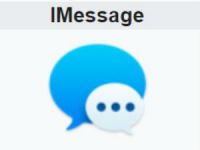
Прежде чем приступить к обзору, давайте разберёмся, что это такое – iMessage?
На айфоне, айпаде – в общем, на всех «яблочных» устройствах (компании Apple) – его не нужно предварительно загружать из App Store и других источников. Аймесседж интегрируется в операционную систему. То есть по умолчанию встроен в iOS (в 5 версии и более старших) и в OS X (с версии 10.8).
iMessage умеет отправлять и получать сообщения, фото, видео, аудио, контактные данные, групповые уведомления через интернет-соединение (Wi-Fi, 3G/4G) на устройствах с системами iOS, OS X. Мессенджер поддерживает обмен данными только между девайсами Apple (при условии того, что у отправителя и получателя активирован данный сервис).Обеспечивает достойную замену обычным (стандартным) СМС-сообщениям через сети 3G от мобильного оператора (которые, конечно же, отправляются платно, за каждое послание другим абонентам списываются средства с баланса сим-карты).
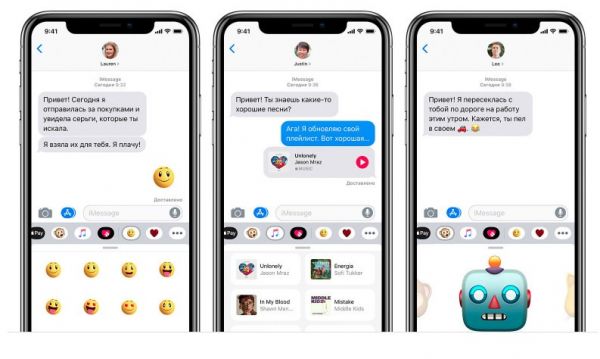
Примечание . Многие интересуются, приложение iMessage бесплатно или нет? Спешим вас успокоить – за пользование сервисом оплата не взимается (за передачу текста и контента). Денежные средства нужны только для оплаты интернет-трафика (в зависимости от того, какая технология используется для доступа в Сеть).
Активация
Если вы приняли решение включить Аймесседж, предварительно:
- необходимо подключить интернет к мобильному, или убедится в том, что все сетевые настройки корректные и есть стабильный коннект;
- проверить функционирование сим-карты (отображение контактов, связь).
Чтобы пользоваться интегрированным мессенджером, его нужно активировать (так как по умолчанию функция сервиса в системе выключена). Рассмотрим, где в айфоне включается:
1. В меню мобильного устройства открыть: Настройки → Сообщения.
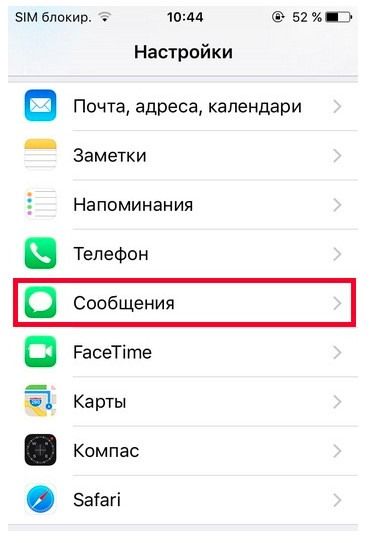
2. В строке «iMessage» переключить опцию в состояние «включено» (ползунок смещается, окрашивается в зелёный цвет).
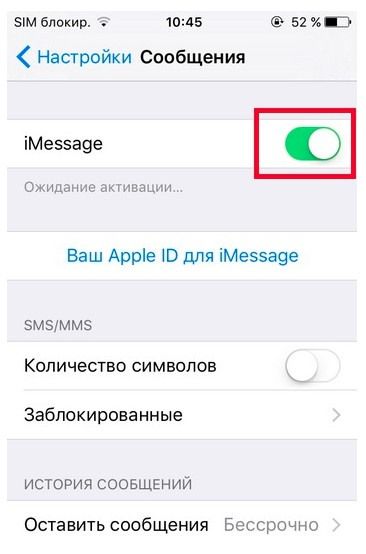
3. Когда появится уведомление о том, что за потреблённый сетевой трафик взимается плата, подтвердите согласие.
4. Введите Apple ID и пароль. Нажмите «Войти».
После авторизации сразу же можно отправить кому-нибудь сообщение через сервис.
Настройка
Есть множество вариантов настроить iMessage на iPhone с учётом индивидуальных предпочтений.
В интерфейсе приложения доступны следующие опции:
Отчёт о прочтении. Если функция включена, под отправленными сообщениями отображается статус, прочитал ли его получатель или нет.
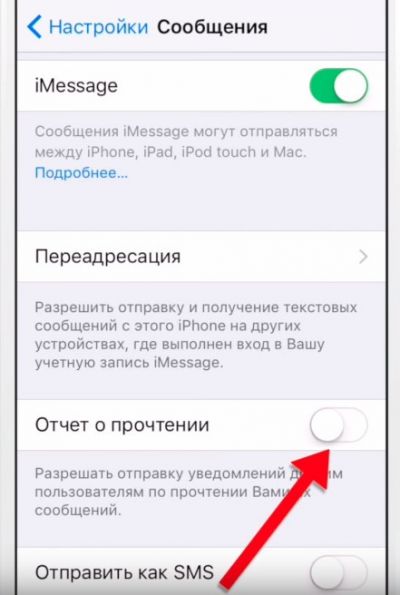
Нет нужды в предоставлении таких данных – настраиваем опцию в состояние «выключено».

Отправить как SMS. Когда у собеседника телефон другого производителя (не Apple, а например, Android), или же его девайс не подключен к Сети, платная СМС автоматически отправляется через сотового оператора, а не iMessage.
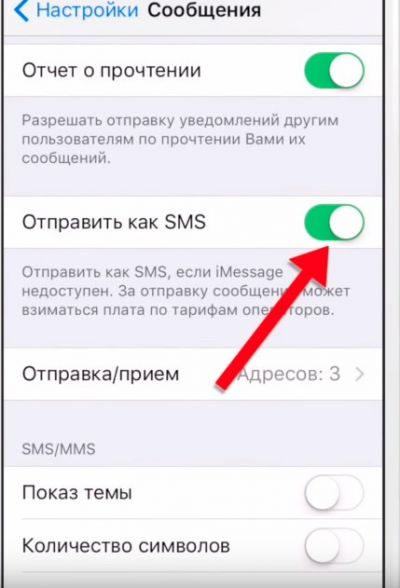
Показ темы. Вставка заголовка для посланий в чате (как в почтовых сервисах).
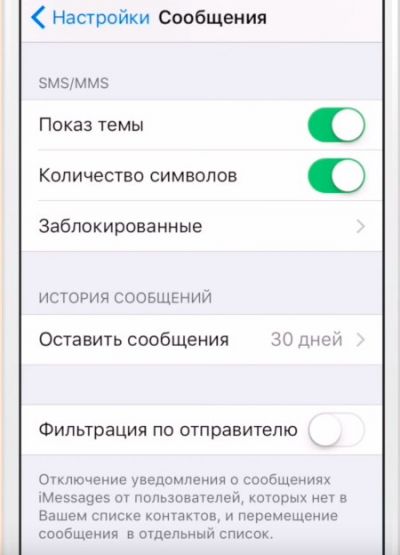
Количество символов. Подсчёт введённых символов в текстовой СМС.
Заблокированные. Формирование списка заблокированных контактов (для указанных на этой вкладке пользователей чат, телефонные переговоры с вами недоступны). Чтобы убрать из ЧС контакт, используйте опцию «Правка».
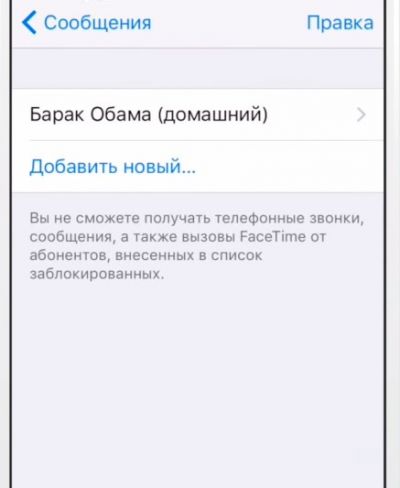
Фильтрация по отправителю. Если собеседника нет в перечне контактов, его уведомления не будут доставляться в чат.
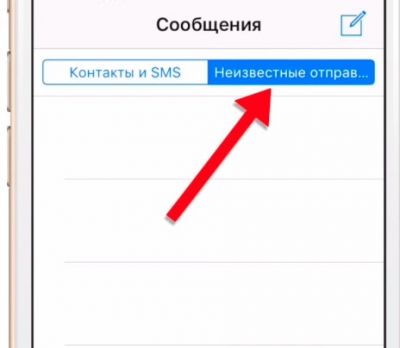
Оставить сообщения. Установка периода сохранения – через сколько удалить отправленные, полученные сообщения (можно выбрать «30 дней» или «1 год»). Удалённый контент восстановить нельзя. Если установить значение «бессрочно», данные не удаляются. Используя поисковую опцию iPhone, есть возможность быстро отыскать интересующую СМС в архиве.
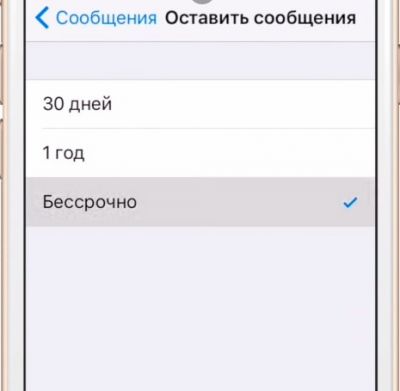
Аудио и видео. Аналогичная опция – период хранения аудио- и видеофайлов, отправленных в мессенджере поле прослушивания/просмотра. По умолчанию задан интервал – 2 минуты. В случае необходимости можно вообще отключить удаление медиафайлов.
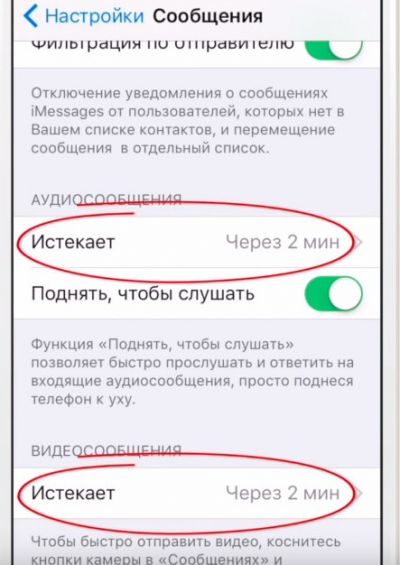
Отстройка адресов отправки/приёма. В этой панели можно изменить номер телефона, e-mail, привязанных к iMessage. На указанные контакты отправляются сообщения. Если у собеседника нет вашего телефона, система в качестве контактов отправителя отобразит добавленный в опции адрес почтового ящика.
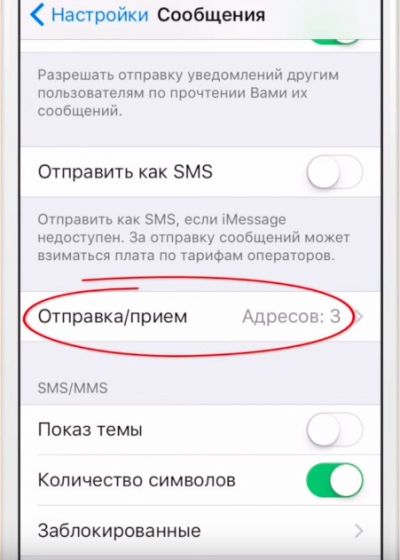
Но разработчики рекомендуют на роль основной контактной информации назначить номер телефона. Чтобы в сообщениях отображался мобильный (даже если у абонента нет вашего номера). В том числе и в блоке «Начинать разговор с».
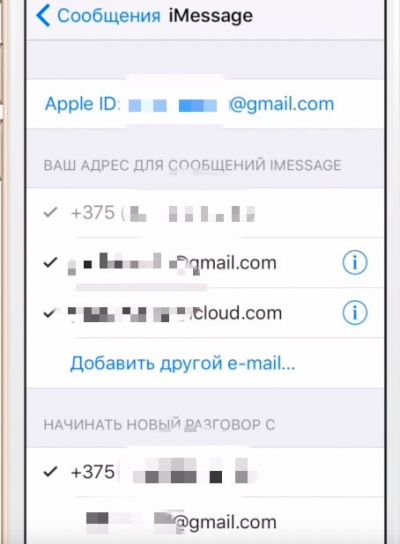
Возможности мессенджера в iOS 10
В числе нововведений десятой версии iOS – расширенный функционал iMessage. С момента выхода апдейта системы в распоряжении пользователей на сервисе:
Смайлы . Внушительное количество смайликов на разные тематики.
Ссылки . При отправке URL мессенджер добавляется заголовок, картинку из указанной ссылки. Примерно так, как ВКонтакте отображается превью для URL.
Анимация . На выбор пользователя готовые анимации для украшения чата. Например, эффект отправки текста с защитным слоем, как в лотерейных билетах. Чтобы увидеть текст, нужно «потереть» по строке в СМС; фоновые заставки – конфетти, салюты.
Рисунки . Создание картинок (в том числе и с анимацией) в редакторе, схожем на Paint в Windows, и последующая их отправка собеседникам.
Рукописный текст . Ввод слов красивым рукописным шрифтом (прописью).
Apple Store . Специализированный магазин для покупки стикеров.
Комментарии с мнениями . Добавление комментария к полученному сообщению по заданному шаблону в виде дополнительной панели.
Эмодзи . Выделенные цветом слова заменяются на картинки эмодзи (по желанию пользователя).
Музыка . Отправка аудиотреков в чате, поддержка стриминга с Apple Music, воспроизведения файлов в интерфейсе мессенджера.
Местонахождение . Пересылка сообщения собеседнику с географическими координатами вашего местонахождения (где вы находитесь в момент отправки СМС). В уведомлении отображается фрагмент карты; если тапнуть по превью – карта разворачивается с обозначение местоположения.
Как пользоваться?
Чтобы запустить iMessage, тапните на домашнем экране «Сообщения».
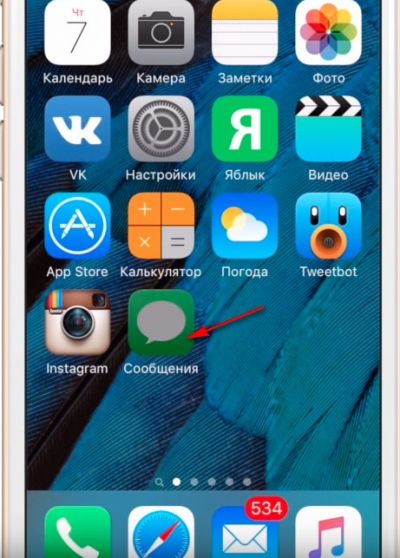
Выберите контакт (пользователя, которому хотите «отправить привет»). Убедитесь в том, что СМС будет отправлен именно через мессенджер: имя получателя в строке «Кому» отображается синим цветом, в поле над виртуальной клавиатурой надпись «iMessage».
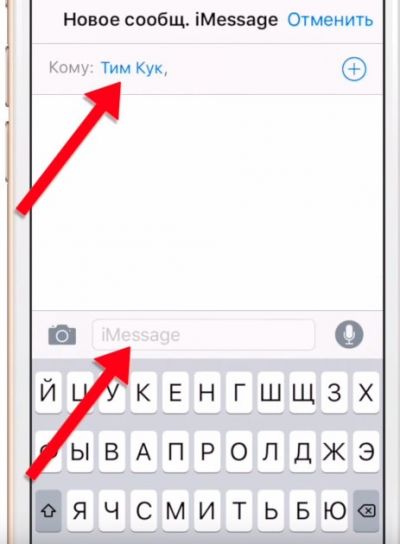
Сообщения, отправленные бесплатно в чате (через сервер), отображаются на синем фоне.

В том случае, если сообщение пересылается посредством услуг сотового оператора, имя контакта окрашивается в зелёный цвет, появляется метка «SMS/MMS», отправленные СМС-ки в чате на зелёном фоне. Но при условии того, что активирована опция «Отправить как SMS».
Переключение: обычные СМС или через iMessage
Если вы хотите отправлять сообщения посредством интегрированного мессенджера, активируйте его в интерфейсе системы: Настройки → Сообщения → iMessage. Такая конфигурация позволит отправлять бесплатные сообщения всем собеседникам с устройствами Apple в чате сервиса.
Когда требуется отправка СМС исключительно через услугу сотового оператора (вместо iMessage), отключите мессенджер в настройках.
Примечание . Задействование iMessage с включённой опцией «Отправить как SMS» – оптимальная конфигурация настройки передачи/приёма сообщений. Система в автоматическом режиме будет подбирать метод отправки: для собеседников с iMessage – бесплатно, для других пользователей (без мессенджера) – платная СМС.
Ещё об опциях управления мессенджером читайте тут.
Применение эффектов
Эффекты в iMessage доступны для различных элементов чата:
Для всплывающих окон
1. Выберите необходимый диалог.
2. Создайте СМС (можно добавить фото). Нажмите и удерживайте иконку «стрелочка вверх».
3. Тапните иконку «кружочек» для просмотра и выбора эффектов.
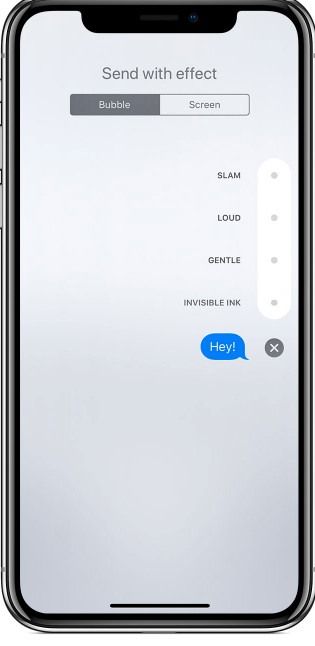
4. Отправьте созданную СМС-ку.
Полноэкранные
- В панели сообщения удерживайте кнопку «стрелочка вверх».
- Перейдите на вкладку «Экран».
- Сделайте жест влево по экрану для просмотра доступных эффектов.
- Выберите подходящий вариант, отправьте СМС.
Для камеры
Фото и видео в чате можно дополнить красивым оформлением:
1. В панели для отправки письма нажмите кнопку «фотоаппарат».
2. Нажмите кнопку «звёздочка». Выберите необходимый эффект:
Примечание . Можно подключить несколько эффектов.
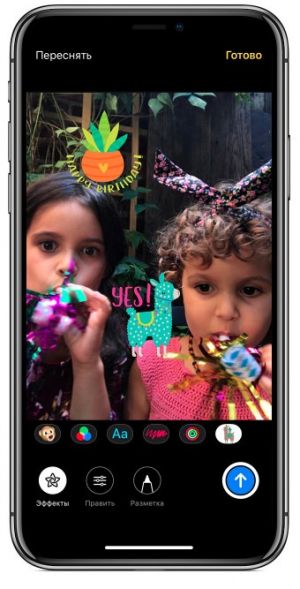
2. Закройте панель (иконка «крестик» внизу справа). Тапните кнопку «красный кружочек».
3. Тапните «стрелочка вверх» для отправки, или воспользуйтесь кнопкой «Готово» для добавления текстового сообщения перед отправкой. А если передумали отправлять фото, нажмите «крестик» (вверху справа).
Что делать, если iMessage не работает
Если месенджер не удаётся запустить, попробуйте выполнить следующие действия:
- Проверьте в мобильном подключение к сотовой сети и к интернету.
- Откройте опцию: Настройки → Основные → Дата и время. Проверьте соответствие часового пояса вашему местонахождению.
- Отключите через меню мессенджер. Перезагрузите телефон. Снова активируйте iMessage.
- Просмотрите информацию об iOS. Должна быть установлена актуальная версия. При необходимости загрузите обновления.
Если проблему не удаётся решить самостоятельно, вы не можете установить причину, почему сервис не запускается, обратитесь в техподдержку Apple – https://support.apple.com/ru-ru/contact .
Подробней о том, как устранять проблемы, возникающие при запуске, использовании мессенджера, читайте здесь.
iMessage – интегрированный мессенджер для iOS. Не требует загрузки и установки, наделён множеством полезных опций, которые есть и в аналогичных приложениях. Позволяет экономить денежные средства на отправке СМС. Умеет в автоматическом режиме распознавать контакты (устройства Apple), которым можно отправить бесплатное сообщение через сервис.
Источник: www.allmessengers.ru